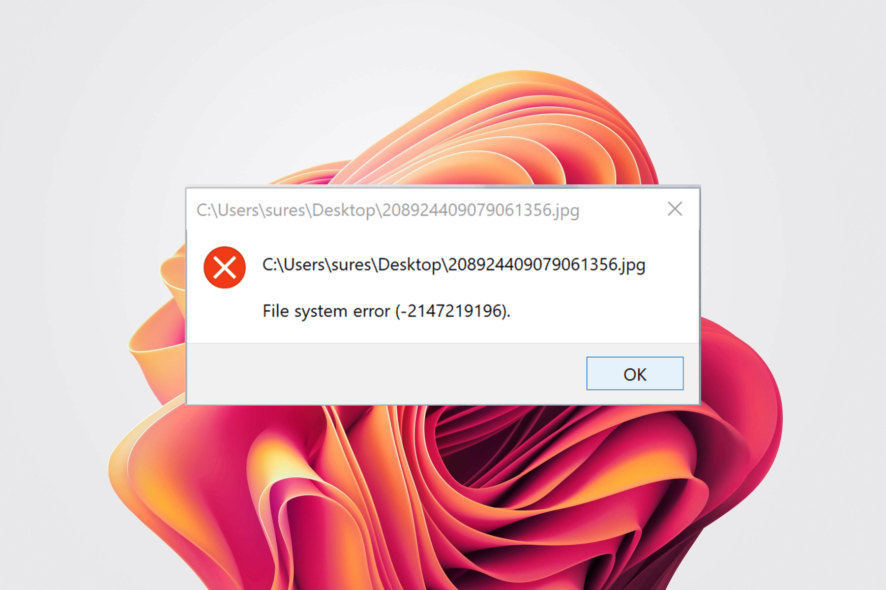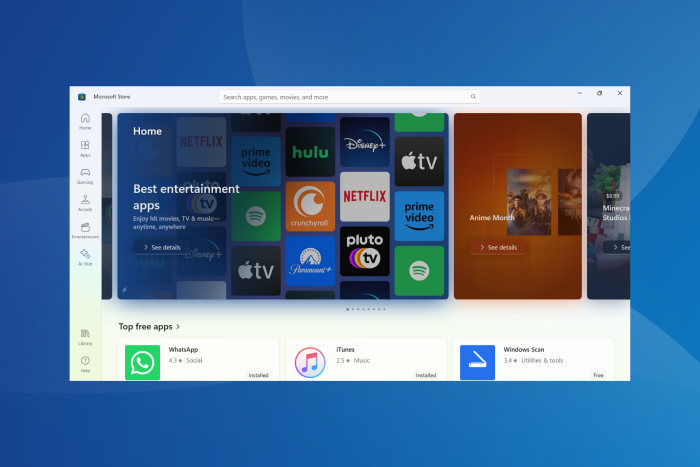수정: 게임을 할 때 PC가 재시작되는 문제(과열이 아님)
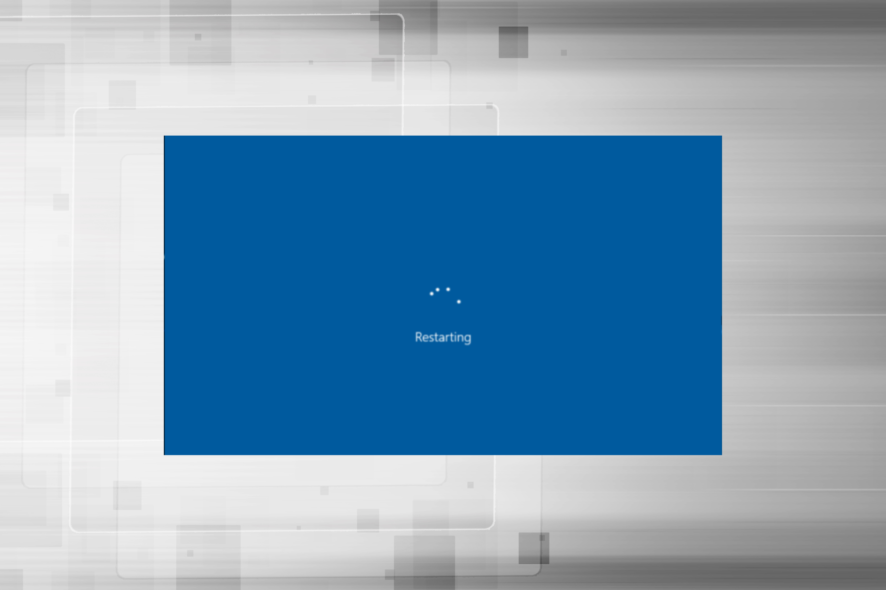 이 세상에서 게임 중 PC가 재시작되는 것보다 더 짜증나는 일은 드물다. 흔한 원인은 과열이지만, 많은 사람들은 완전히 냉각된 PC에서도 이 문제를 겪고 있다.
이 세상에서 게임 중 PC가 재시작되는 것보다 더 짜증나는 일은 드물다. 흔한 원인은 과열이지만, 많은 사람들은 완전히 냉각된 PC에서도 이 문제를 겪고 있다.
그럼 문제의 원인은 무엇일까?
이러한 일이 발생하는 다른 일반적인 원인으로는 전원 공급 장치(PSU) 문제, 손상되거나 오래된 그래픽, CPU가 풀파워로 작동하는 경우, 또는 잘못 구성된 설정이 있다.
아래에서는 게임을 하는 동안 PC가 재시작되는 모든 가능한 원인을 다룰 것이다.
게임을 할 때 PC가 재시작되지 않도록 막는 방법
먼저, PC가 최소 요구 사항을 충족하는지 확인하자. 또한, 가능하다면 다른 PSU를 사용해 보아라. 문제가 계속 발생하면 아래의 솔루션을 수행하여 문제를 최대한 빨리 해결하자.
1. 그래픽 드라이버 업데이트
-
Windows + S를 눌러 검색 메뉴를 열고, 텍스트 필드에 장치 관리자를 입력한 후 관련 검색 결과를 클릭하라.
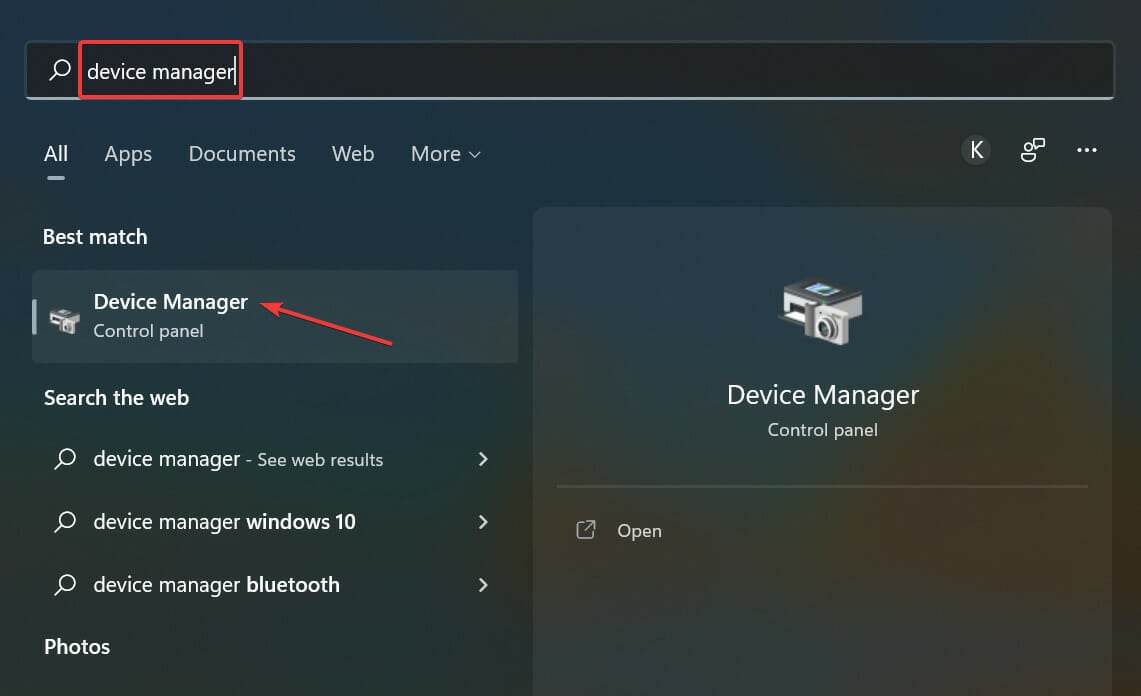
-
이제 디스플레이 어댑터 항목을 두 번 클릭하라.
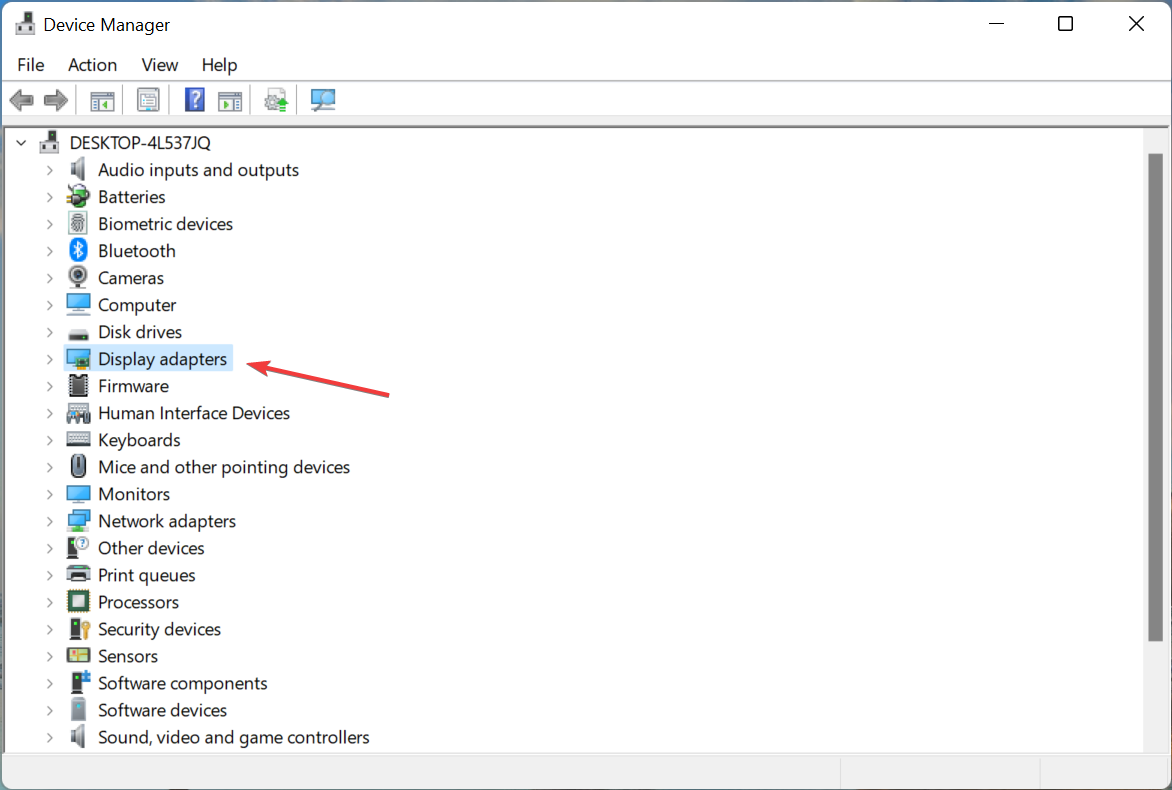
-
사용 중인 그래픽 어댑터를 마우스 오른쪽 버튼으로 클릭하고, 컨텍스트 메뉴에서 드라이버 업데이트를 선택하라.
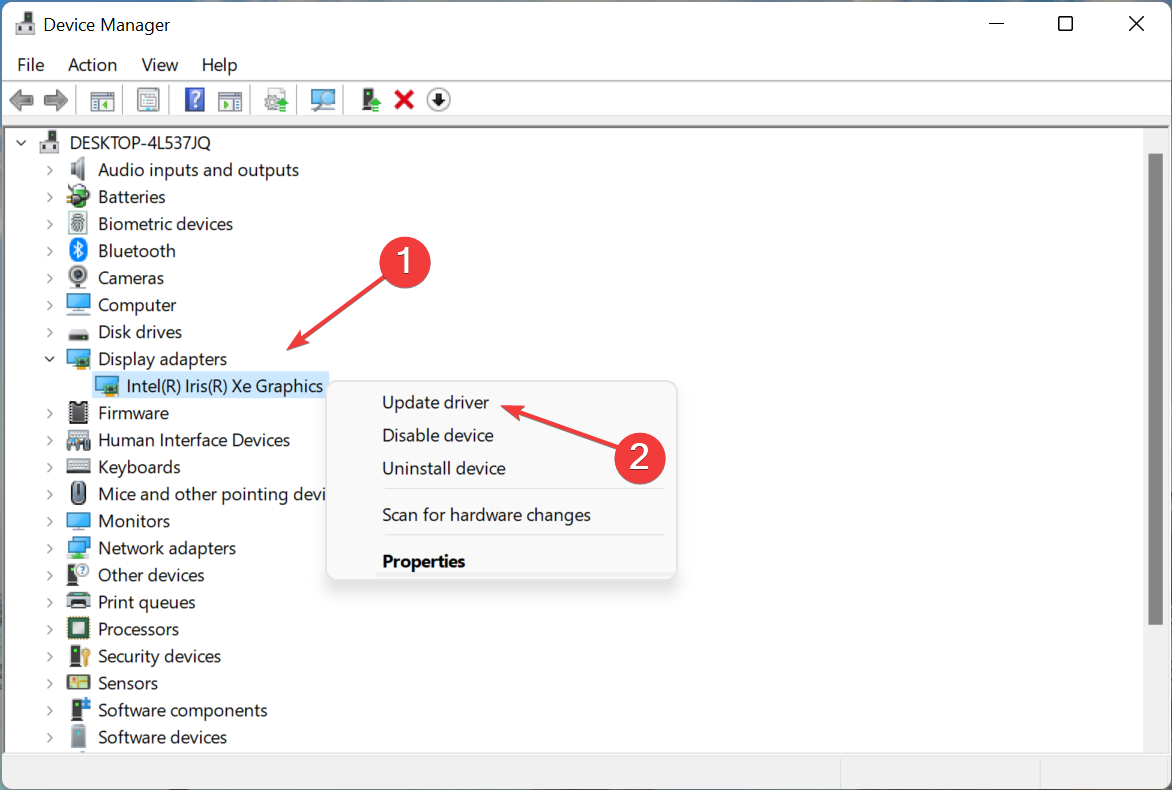
-
다음으로, 드라이버를 자동으로 검색을 선택하라.
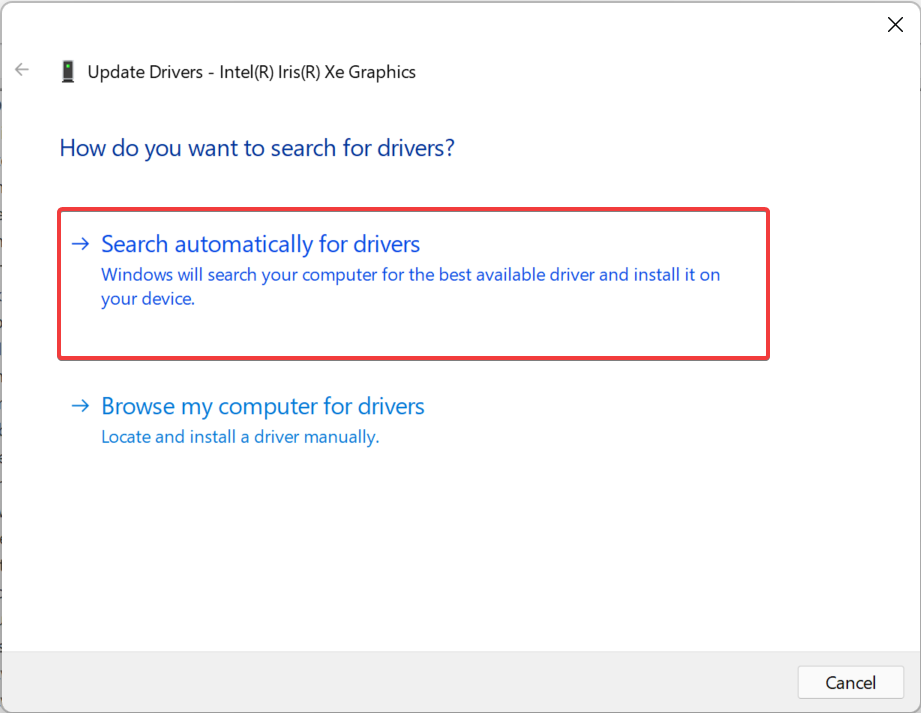
- Windows가 시스템에서 가장 적합한 드라이버를 찾고 설치할 때까지 기다리라.
드라이버 업데이트를 자주 확인하는 것은 권장되지 않지만, 여기서는 그래픽 드라이버가 예외다. 게임을 할 때 중요한 역할을 하며, 오래되었거나 버그가 있는 경우 업데이트하면 문제가 해결될 수 있다.
이 방법이 작동하지 않으면 최신 드라이버 버전을 수동으로 설치하고, 게임 중 PC가 여전히 재시작되는지 확인하라.
PC에서 드라이버를 지속적으로 업데이트하는 것은 필수적이며, 특히 게임을 할 때는 타사 자동화 솔루션이 게임 세션을 개선할 수 있다.
2. 자동 재시작 비활성화
-
Windows + S를 눌러 검색 메뉴를 열고, 고급 시스템 설정 보기를 입력한 후 관련 검색 결과를 클릭하라.
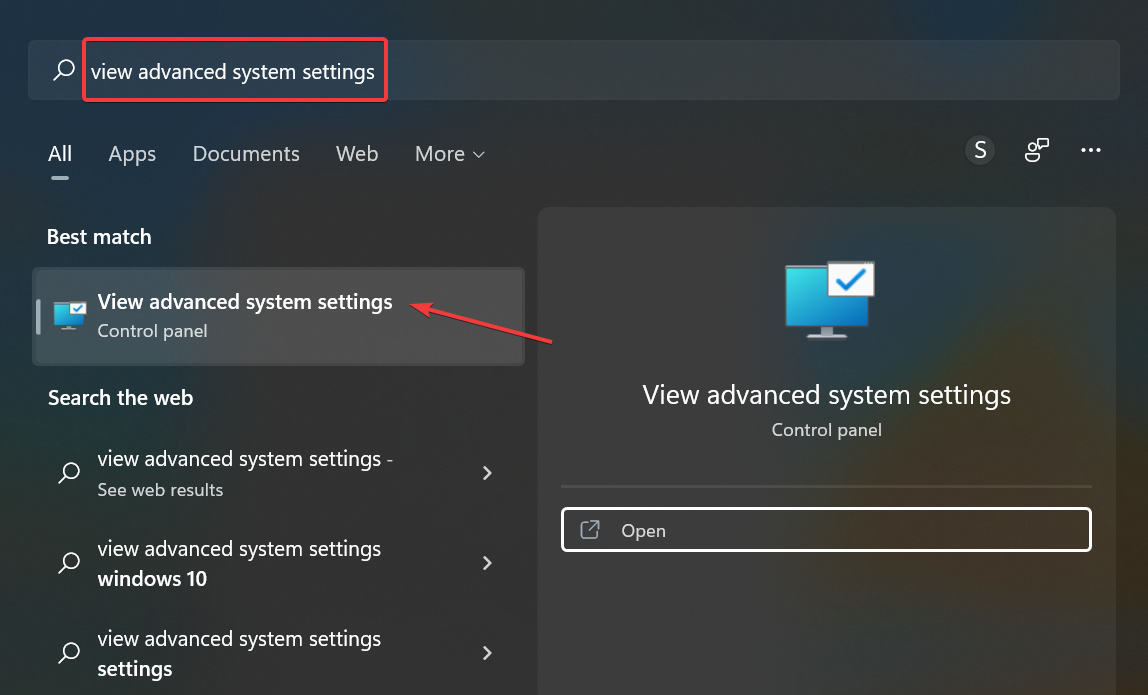
- 시작 및 복구 아래의 설정 버튼을 클릭하라.
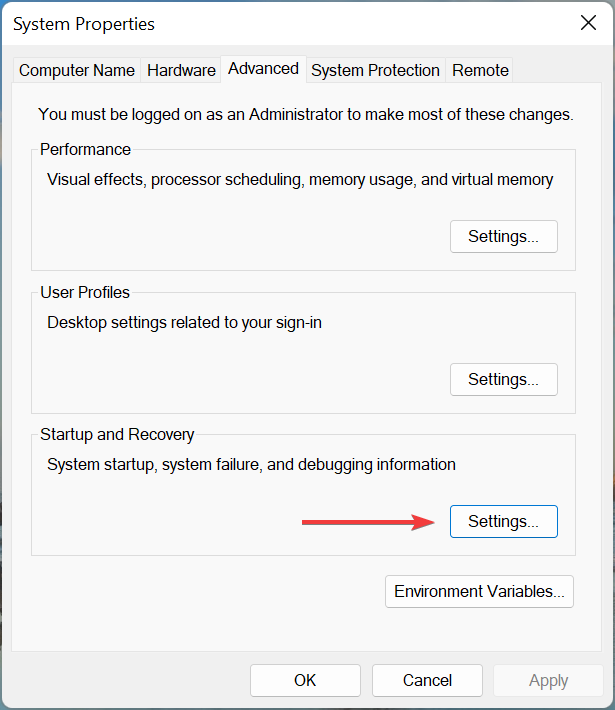
-
이제 시스템 오류 아래의 자동으로 재시작 체크박스를 해제하고, 아래의 확인을 클릭하라.
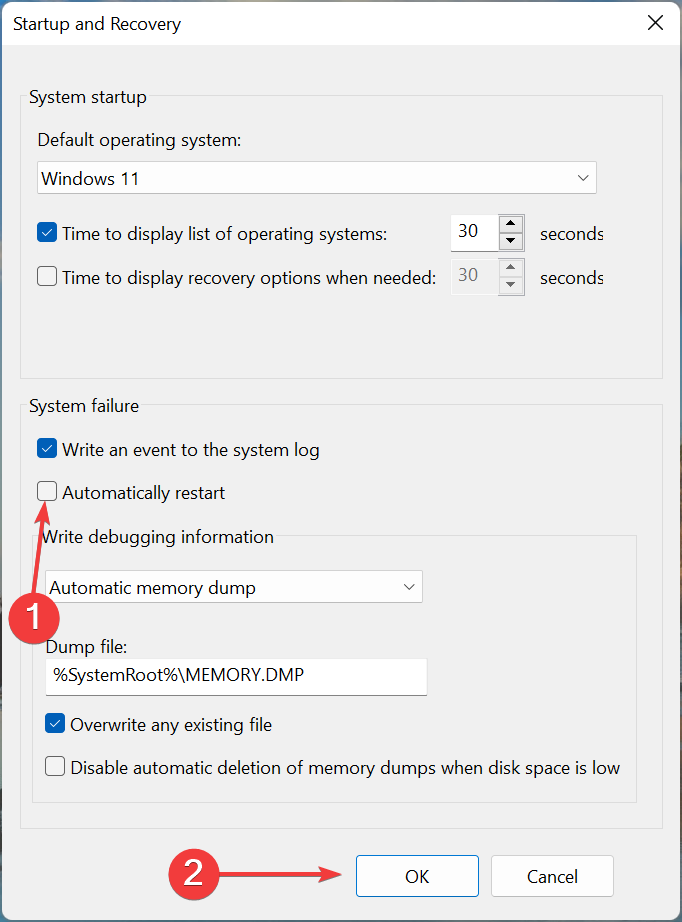
3. 오버클럭 제거
많은 사용자들에게 오버클럭은 게임 중 PC가 자주 재시작되는 원인이 되었다. 오버클럭은 성능을 향상시키기 위해 설계되었으며, 장치가 작동하도록 설계되지 않은 수준으로 성능을 높이기 때문에 종종 오작동을 일으킨다.
따라서 PC에서 모든 오버클럭을 제거하고 게임 부스터 범주에 해당하는 앱을 삭제하라. 변경 후 문제가 계속 발생하거나 방법이 해당되지 않는 경우, 다음 단계로 넘어가자. 이 주제에 대해 더 읽기
- Windows 11의 패치 화요일 업데이트가 성가신 방화벽 오류 로그를 수정합니다.
- Windows 11은 곧 AI 기반의 동적 배경화면을 받을 것입니다.
- 향수를 불러일으키는 게임을 즐기기 위한 PC용 최고의 PSP 에뮬레이터 6가지
- PC 및 온라인 플레이를 위한 최고의 SNES 에뮬레이터 8가지(레트로 게이머를 위한 2025 가이드)
- PC에서 플레이할 최고의 PS3 에뮬레이터 게임 [2025]
4. 시스템 복원 수행
여기 나열된 방법이 모두 작동하지 않는다면, 근본적인 문제는 일반적인 것이 아니라 귀하의 컴퓨터에 특정한 것일 가능성이 있다. 이 경우 가장 간단한 해결 방법은 시스템 복원을 수행하는 것이다.
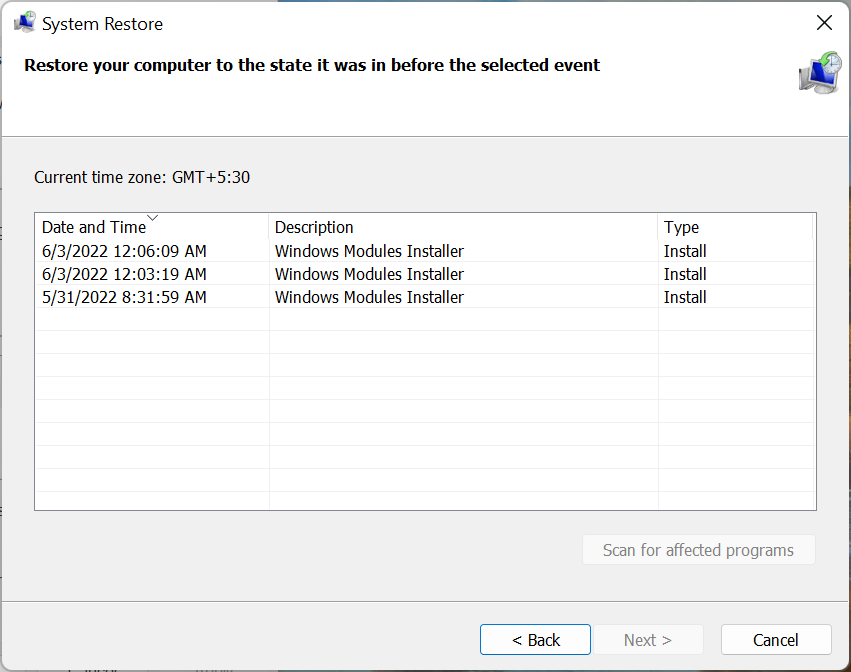 시스템 복원은 최근에 설치된 문제 있는 드라이버, 충돌하는 응용 프로그램, 또는 설정의 변경 등 거의 모든 유형의 문제를 해결할 수 있다. 이는 컴퓨터의 소프트웨어에 대한 모든 수정을 되돌림으로써 이루어진다.
시스템 복원은 최근에 설치된 문제 있는 드라이버, 충돌하는 응용 프로그램, 또는 설정의 변경 등 거의 모든 유형의 문제를 해결할 수 있다. 이는 컴퓨터의 소프트웨어에 대한 모든 수정을 되돌림으로써 이루어진다.
완료되면 Windows 10 또는 11에서 게임을 할 때 더 이상 PC가 재시작되지 않을 것이다.
게임을 할 때 컴퓨터의 과열을 방지하려면 어떻게 해야 할까요?
과열 문제는 일반적으로 CPU 사용량이 높거나, 사용 가능한 RAM이 부족하거나, 컴퓨터 팬이 작동하지 않거나, CPU 주변에 뜨거운 공기가 빠져나갈 공간이 없거나, 먼지가 쌓이는 경우 발생한다.
게임을 할 때 컴퓨터의 과열을 방지하는 몇 가지 방법은 다음과 같다:
- 최적의 시스템 설정 선택: PC의 성능이 저조하여 과열되는 경우, PC가 더 빨라지고 반응이 즉각적으로 될 수 있도록 설정을 구성하라.
- 저장 공간 정리: 컴퓨터의 저장 공간이 부족하면 불필요한 앱과 추가 파일을 제거하라. 삭제하고 싶지 않다면, 파일을 클라우드 스토리지에 업로드하라.
- CPU 팬 조절: 팬 속도가 지속적으로 낮은 경우, CPU 팬을 수동으로 조절하여 최적 속도로 설정하라.
- 전용 소프트웨어 사용: 과열 문제를 줄이기 위해 전용 타사 도구를 사용할 수도 있다. 이 도구는 문제의 원인을 찾아내고 자동으로 수정 조치를 취한다.
이게 다다! 게임을 할 때 PC가 재시작되는 문제를 해결하고 과열을 방지할 수 있는 방법은 모두 이러하다. 이 방법들은 게임 중 검은 화면으로 재시작되는 PC에도 적용될 수 있다.
또한, 게임을 하지 않을 때에도 Windows 11 PC가 무작위로 재시작되는 경우에 대한 조치도 결정하라.
무작위 재시작이나 예기치 않은 재부팅 메시지와 같은 다른 문제들도 게임 중에 방해가 될 수 있다. PC가 재시작되는 데 멈추거나 제대로 재시작되지 않거나 스스로 재시작되는 경우, 다음 가이드로 도움을 받을 수 있다: PC가 멈춰서 재시작되는 문제 수정, 컴퓨터가 예기치 않게 재시작되었음, Windows 10이 재시작되지 않음, Dell 노트북이 재시작 중 멈춤, 그리고 Windows 10의 무작위 재시작. 게임 및 일상적인 사용 중에 PC가 안정적으로 작동하도록 이들을 확인하라.
추가 질문이 있거나 여기 나열되지 않은 방법을 알고 있다면, 아래에 댓글을 남겨 주시기 바란다.